Os dados agrupados na mesma célula do Microsoft Excel podem ser desagrupados usando duas funções exclusivas. Os recursos “Text to Columns” e “Flash Fill” permitem dividir os dados do Microsoft Excel com apenas algumas etapas. Aqui está como fazê-lo.
Dividir dados do Microsoft Excel
O exemplo mais óbvio de quando você pode querer dividir os dados do Microsoft Excel de uma coluna para mais é quando os nomes estão envolvidos. Nos dois exemplos a seguir, o nome e o sobrenome estão nas mesmas células, mas queremos alterar para dois.
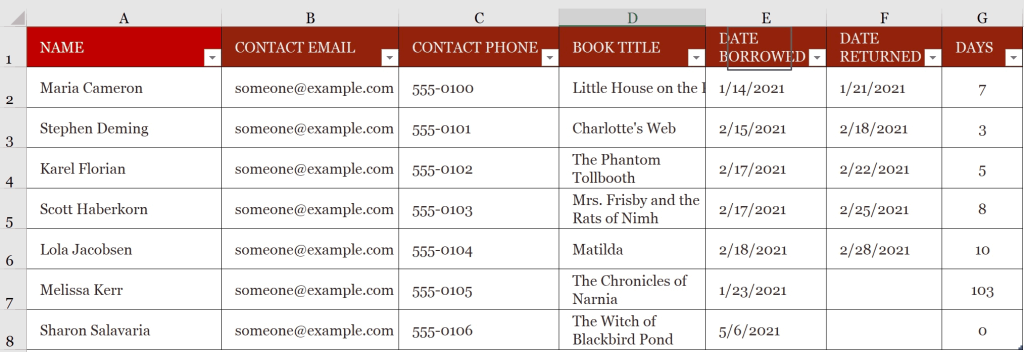
Texto para colunas
Usando a ferramenta Texto para Colunas do Microsoft Excel, queremos pegar os nomes e sobrenomes listados na coluna A e dividir as informações em duas novas colunas, B e C.
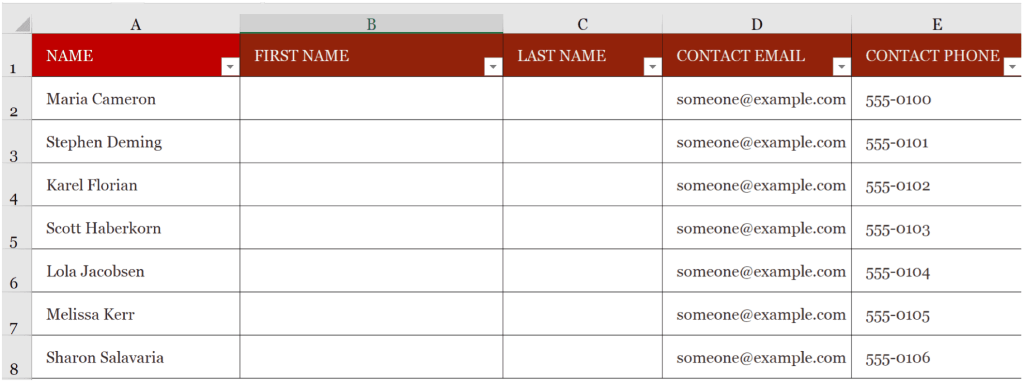
Para fazer isso:
- Escolha todas as células na coluna A que você deseja dividir.
- Selecione a guia Dados na Faixa de Opções do Excel.
- Clique em Texto para coluna .
- Escolha Delimitado no Assistente.
- Clique em Avançar .
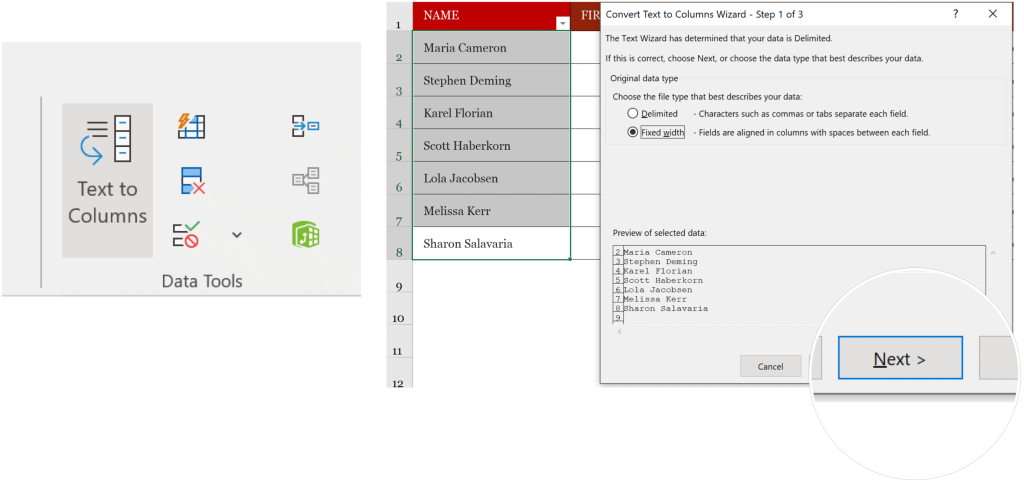
A partir daqui no Assistente:
- Escolha a caixa Espaço em Delimitador. Observe no exemplo que os nomes e sobrenomes não são mais mostrados nas mesmas caixas.
- Selecione Avançar .
- Escolha Destino e adicione o local para o conteúdo dividido. Em nosso exemplo, selecionaríamos a célula B2.
- Clique em Concluído .
O conteúdo de todas as células selecionadas acima agora está em células separadas nas colunas A e B.
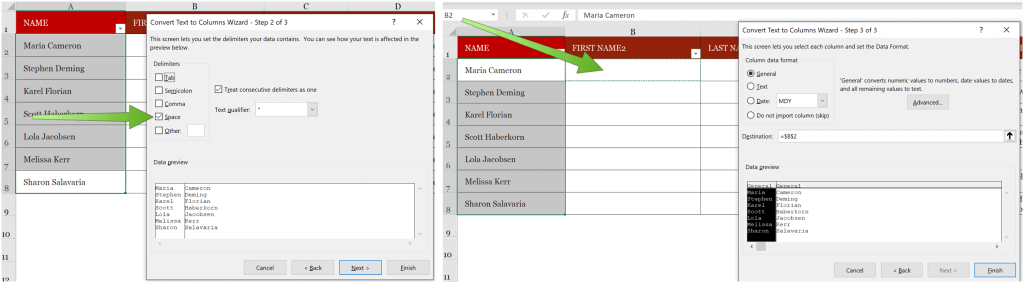
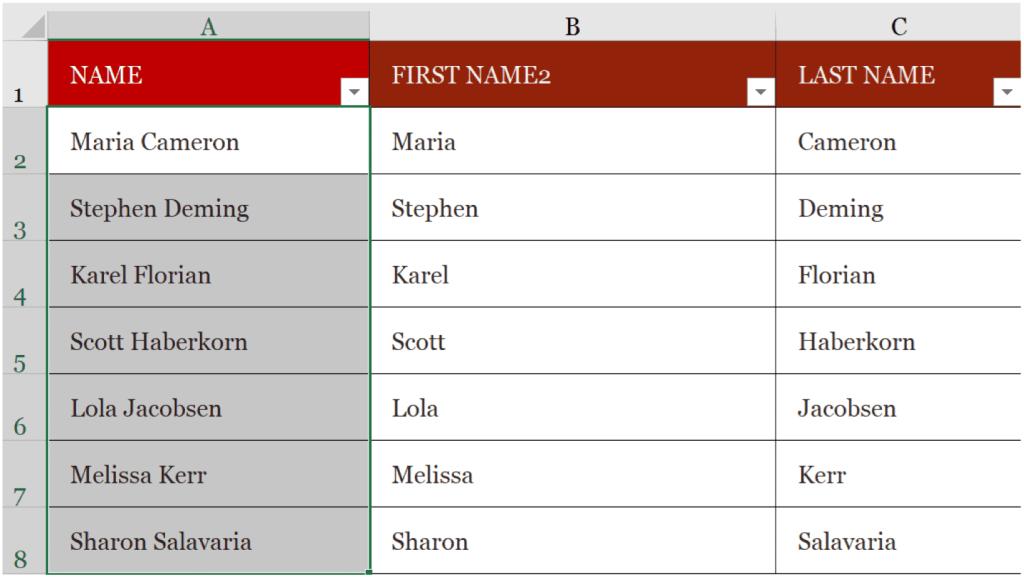
Preenchimento instantâneo
Para uma maneira mais inteligente de dividir dados do Microsoft Excel , considere usar o Flash Fill. A ferramenta é ideal para quando você está lidando com menos células. No exemplo a seguir, digitamos o nome do primeiro contato na célula apropriada. Neste caso, B3.
Próximo:
- Pressione Enter para mover para a próxima célula abaixo.
- Escolha a guia Início na Faixa de Opções do Excel.
- Selecione Flash Fill em Editing ou use CTRL + E no teclado.
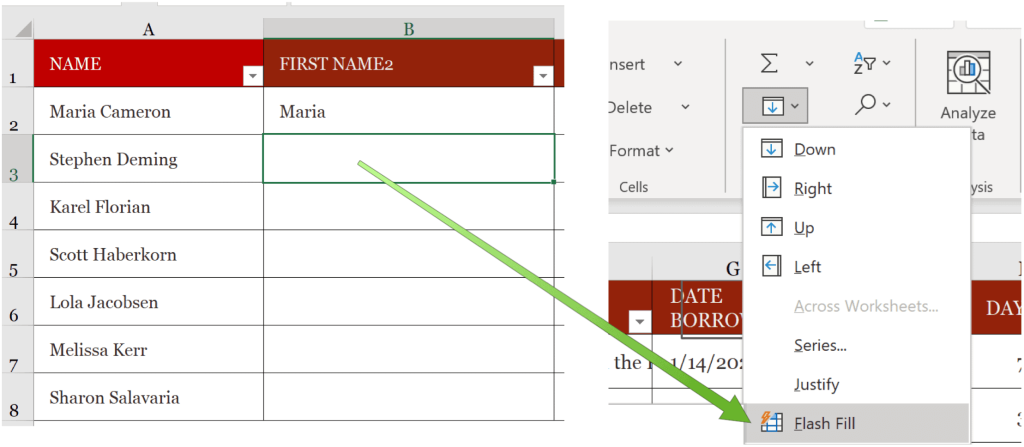
O Excel preencherá automaticamente a coluna Nome em nosso exemplo.
Para nossa segunda coluna, começamos digitando o sobrenome do primeiro contato na célula apropriada. Neste caso, C3.
Então:
- Pressione Enter para mover para a próxima célula abaixo.
- Escolha a guia Início na Faixa de Opções do Excel.
- Selecione Flash Fill em Editing ou use Ctrl + E no teclado.
A coluna Sobrenome agora está preenchida.
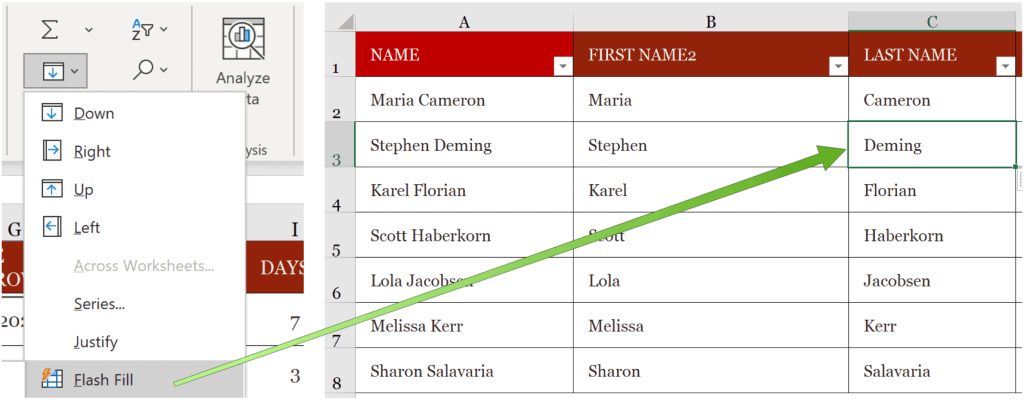
As ferramentas Text to Column e Flash Fill permitem dividir os dados do Microsoft Excel em mais de uma coluna. Pessoalmente, gosto muito mais de usar a ferramenta Flash Fill. No entanto, quando você tem muitas células, Text to Column é provavelmente uma solução melhor.
Você está procurando novas ferramentas para explorar no Microsoft Excel? Nós temos você coberto. Recentemente, mostramos a você como exportar contatos de uma planilha do Excel para o Outlook, inserir marcadores , quebrar texto e muito mais.
O Microsoft Excel faz parte do pacote Microsoft 365 , que para uso doméstico está atualmente disponível em três variedades, incluindo um plano Família, Pessoal e Casa e Estudante. O primeiro custa US$ 100 por ano (ou US$ 10/mês) e inclui Word, Excel, PowerPoint, OneNote e Outlook para Mac, e é útil para até seis usuários. A versão Pessoal é para uma pessoa e custa US$ 70/ano ou US$ 6,99 por mês. O plano de estudante é uma compra única de $ 150 e inclui Word, Excel e PowerPoint.
Os usuários corporativos podem escolher entre os planos Básico, Padrão e Premium, a partir de US$ 5 por usuário/mês.

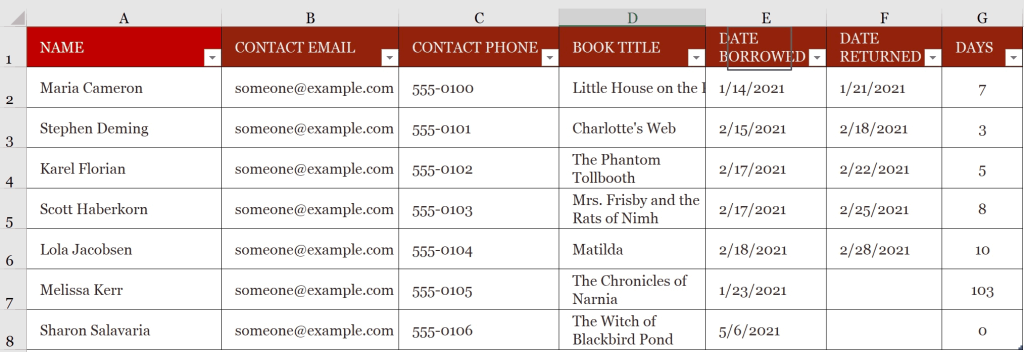
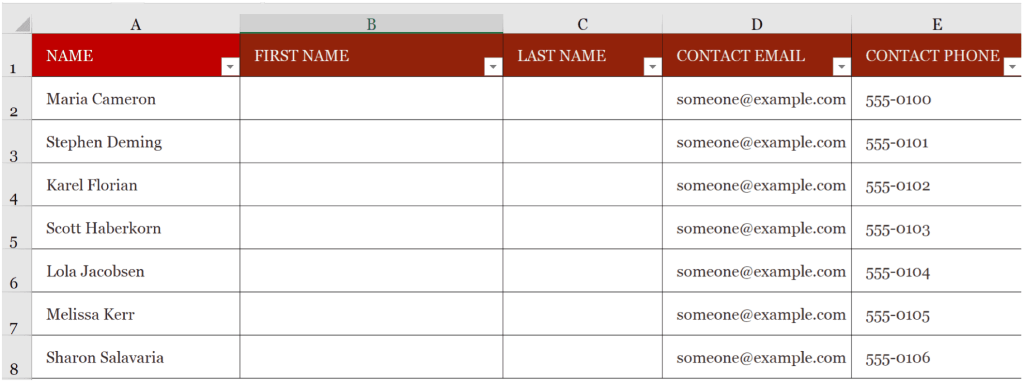
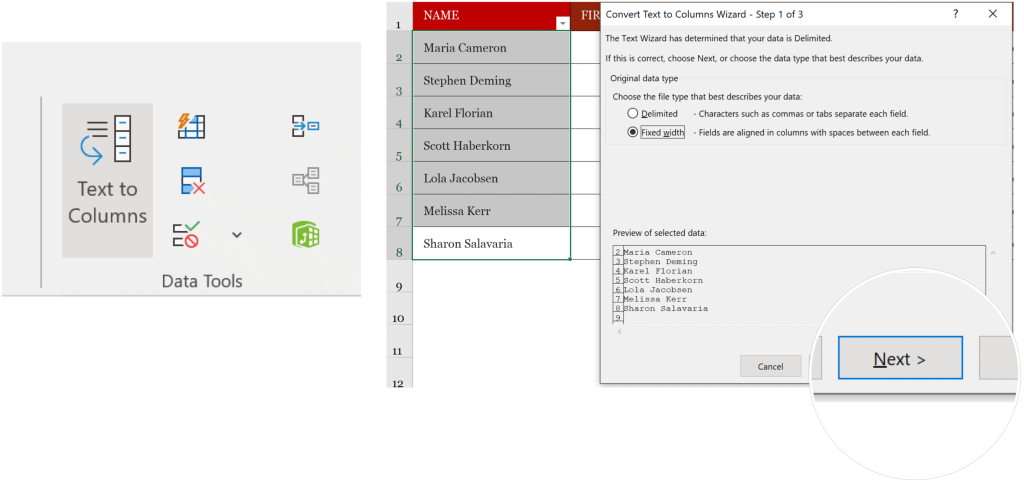
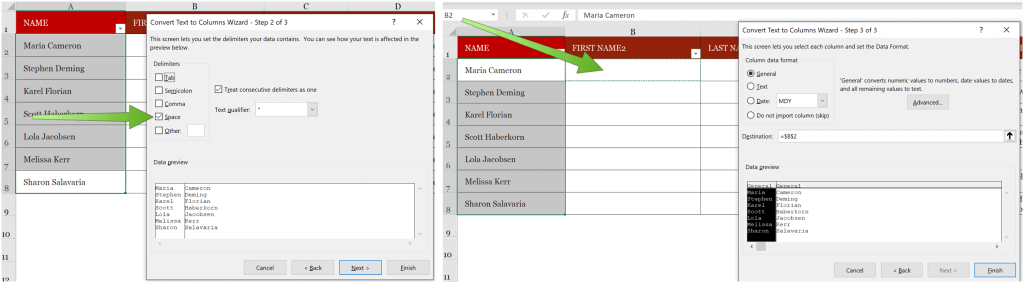
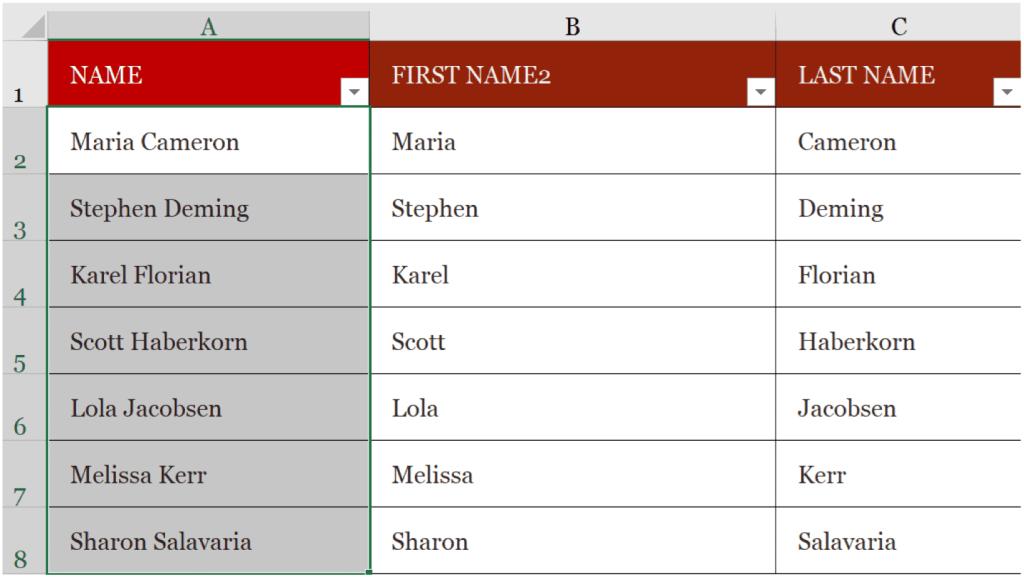
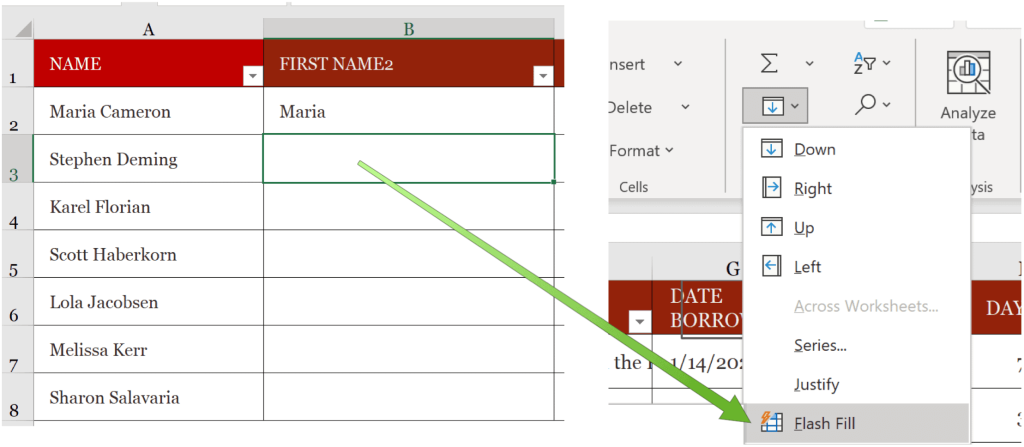
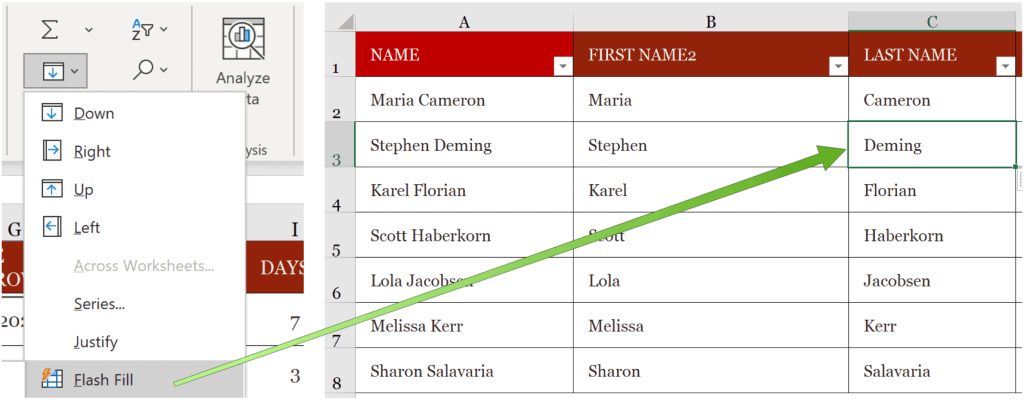

![[RESOLVIDO] Erros do Call of Duty Advanced Warfare - travando, travando, FPS baixo e mais [RESOLVIDO] Erros do Call of Duty Advanced Warfare - travando, travando, FPS baixo e mais](https://luckytemplates.com/resources1/images2/image-6547-0408150359208.png)

![Como corrigir o erro 3000 do Twitch? [100% resolvido] Como corrigir o erro 3000 do Twitch? [100% resolvido]](https://luckytemplates.com/resources1/images2/image-8735-0408151115015.png)
![[RESOLVIDO] Erros do American Truck Simulator: Crash, Steam_Api64.Dll está ausente e mais [RESOLVIDO] Erros do American Truck Simulator: Crash, Steam_Api64.Dll está ausente e mais](https://luckytemplates.com/resources1/images2/image-8887-0408151238368.png)

![[RESOLVIDO] Como corrigir League Of Legends d3dx9_39.dll ausente, erro DirectX [RESOLVIDO] Como corrigir League Of Legends d3dx9_39.dll ausente, erro DirectX](https://luckytemplates.com/resources1/images2/image-4059-0408151106351.png)

